Није пронађен Потписани програми управљачког програма - како поправити?
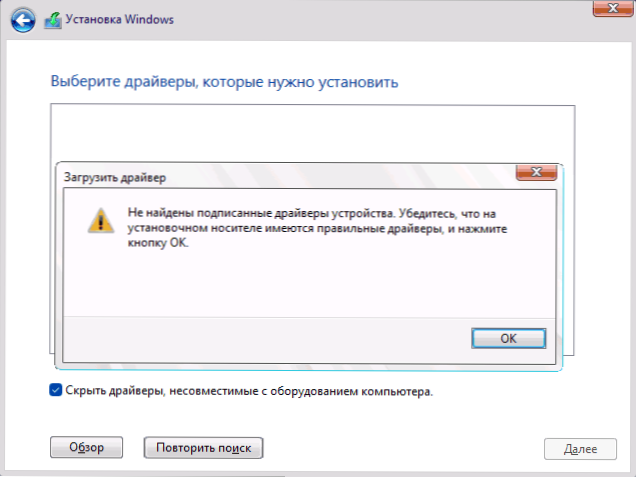
- 596
- 145
- Moses Grimes
Када инсталирате Виндовс 11, 10 или друге верзије система, када инсталациони програм не приказује делове дискова за уградњу главног решења - за преузимање потребних управљачких програма, обично смо у вези са Интел РСТ, али и друге опције могући су. Приликом бирајући возача са возачем, неки су корисници суочени са грешком "Не--Фоунд Потписани уређаји за потписане уређаје. Проверите да ли постоје исправне управљачке програме за инсталационе медије и кликните на ОК.
У овом упутству, детаљно о ономе што је обично узроковано грешком и шта да урадите ако је у фази постављања система Виндовс приликом учитавања управљачког програма, видите поруку о дотичној грешци.
Није распакирани возач - главни разлог грешке "Није пронађен Потписани управљачки програми"
Дугме "Преузимање" за преузимање управљачког програма Виндовс Инсталациони програм обично се користи када дискови и одељци нису видљиви у делу инсталационих одељка (више детаља: Шта да урадите ако диск није видљив приликом инсталирања Виндовс-а).
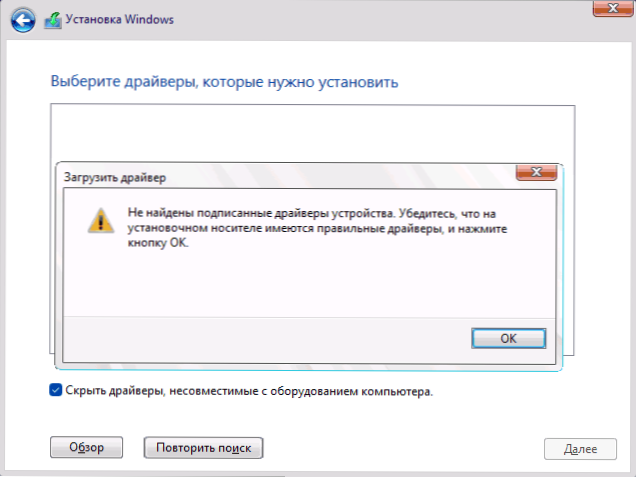
Упутство за решавање проблема обично извештавају да је возач потребан са званичне веб странице произвођача уређаја или, на пример, у случају Интел РСТ (Рапид Тецхнологи Тецхнологи) - са веб странице Интел, али не разговарајте увек о следећим важним нијансама, а понекад и сами корисници их недостају:
- Инсталатер возача (.Еке) У овом случају није погодно - дизајниран је за покретање у већ радним прозорима, а не на фази инсталације.
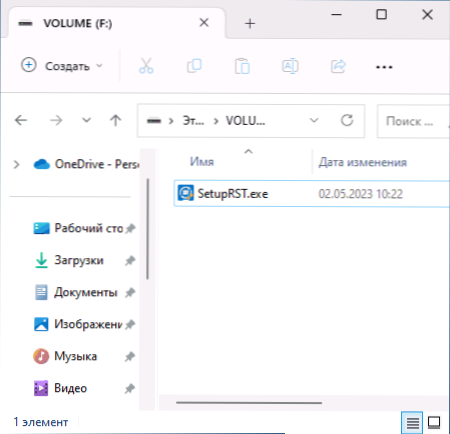
- Архива такође неће радити.
- Потребна је фасцикла са непакираним датотекама управљачких програма .Инф, .Сис и други.
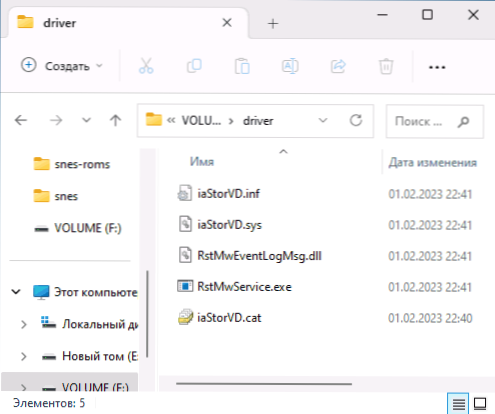
Ако ставите Интел РСТ Инсталлер на УСБ флеш диск или другу погон или архиву или ћете добити поруку "Није потписан управљачки програми" када одредите мапу са возачем, јер су потребне коначне датотеке - садржај овог Инсталатер или архива.
Главно решење за Интел РСТ (ИРСТ) управљачки програм је пронаћи архиву са возачем, посебно дизајниран за преживљавање Виндовс инсталације на рачунару или лаптопу, распакирајте га у фасциклу на учитавању флеш уређаја да бисте добили отприлике следеће садржаје у овоме Мапа: Када бирате такву фасциклу у програму инсталације, управљачки програм ће се учитати, а поруке о грешци "нису пронађени потписани уређаји" неће се појавити.
Где да нађете таквог возача? Неколико варијанти:
- На званичној веб страници произвођача лаптопа или матичне плоче рачунара може имати име Интел ИРСТ, Интел РСТ, Интел Рапид Стораге Тецхнологи. Ако је возач представљен на званичној веб страници у облику инсталатора, погледајте ако постоје и друге верзије овог возача - обично је то архива врло мале величине.
- На Интел. У жељеном формату, возач је представљен на страници за неке брендиране уређаје, али истовремено компатибилно са другим уређајима. На пример, може се преузети са ове странице (други, мањи архив у величини).
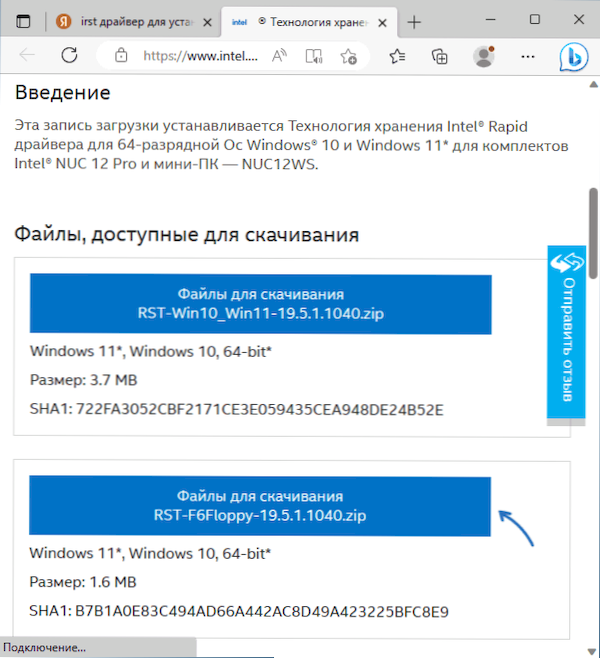
- Претражите архиву на Интернету на захтев Интел РСТ Флоппи
Додатне Информације
Све је исто што је описано за ИРСТ применљиво за остале управљачке програме: Ако је потребно да преузмете управљачки програм у инсталационом програму, мора се обезбедити у распакирању.
Шта би друго требало да се сноси на уму:
- У неким случајевима, ако је немогуће пронаћи возача у правом облику, можете покушати да отворите инсталатер управљачког програма са архивом, 7-зип се добро сналази са овим и погледајте да ли су датотеке управљачких програма доступне тамо.
- Ако говоримо о врло старијој опреми, а возач у правом облику преузет је са службене странице, можда заиста нема дигитални потпис. У таквој ситуацији има смисла тражити нову верзију истог возача.
- Ако је на званичној веб страници уређаја само возачи представљени за старе верзије Виндовс, обично се уклапају приликом постављања модерног ОС-а.
- Ако су дискови приказани дискови за инсталирање Виндовс-а, не требате да "преуздам" дугме са високом вероватноћом: на пример, порука да неопходни управљачки програм није пронађен обично захтева њену употребу за уклањање проблема, више детаља Пријемни управљачки програм носача пронађен је приликом инсталирања Виндовс-а.
Надам се да је упутство било корисно. А ако постоје питања, можете их питати у коментарима у наставку.
- « Учитавање УСБ флеш уређаја у Руфусу 4
- АПИ-МС-Вин-Цоре-Либрариосак-Л1-1-1.ДЛЛ је одсутан - како то поправити? »

